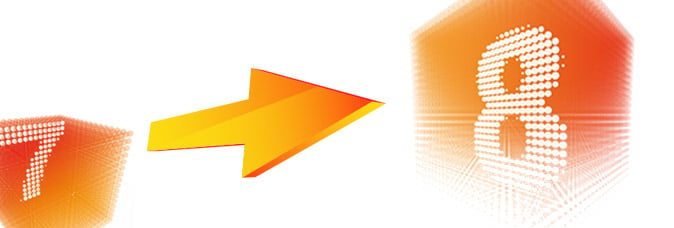Neuerdings werden wir häufiger gefragt, wie es bei einem Upgrade möglich ist, Einstellungen aus Productionserver 7 nach Productionserver 8 zu kopieren. Keine Angst, es ist nicht schwierig, Sie müssen lediglich ein paar Dinge beachten.
Allgemein
Am einfachsten ist es, zuerst alle Einstellungen aus der älteren Version (PS7, PS6, etc.) zu exportieren. Öffnen Sie die neue Version erst danach und importieren Sie die Einstellungen nacheinander. Dabei ist es wichtig die unten beschriebene Reihenfolge zu beachten.
1) Drucker-Definitionen (cos-Dateien)
Wir raten davon ab, Drucker-Definitionen zu exportieren. Diese cos-Dateien verweisen noch immer auf die Verzeichnisse, die in der alten Version angelegt wurden. Legen Sie einfach einen neuen Drucker über Drucker → Neu an.
2) MIMs
Exportieren Sie zuerst all Ihre MIM-Kombinationen über die MIM-Verwaltung (Optionen → MIM-Verwaltung→ MIM-Daten exportieren). Das importieren in der neuern Version funktioniert identisch – Sie müssen hier natürlich MIM-Daten importieren wählen.
3) Hotfolder Einstellungen
Um Hotfolder-Einstellungen zu kopieren, öffnen Sie einfach den Hotfolder-Reiter in den Drucker Eigenschaften (Drucker → Eigenschaften) und doppelklicken sie auf den Hotfolder. Nun erscheint ein Fenster, in dem Sie zum Speichern der daten lediglich die Schaltfläche anklicken, die drei Disketten zeigt. Um die Daten zu importieren, erstellen Sie im Hotfolder Tab der neuen Version einen Hotfolder. Nun öffnen Sie die Einstellungen und klicken auf den Button, der drei Ordner anzeigt.
4) Farbtabellen
Farbtabellen können durch einen Doppelklick auf den Job, der sie verwendet, exportiert werden. Dies öffnet die Job Einstellungen. Klicken Sie einfach im Farbmanagement-Reiter den Button Farbtabelle… und exportieren Sie die Tabelle über einen Klick auf die Schaltfläche mit den drei Disketten. Zum importieren klicken Sie in der neuen Version im selben Fenster auf den Button mit den drei Ordnern. Das Importieren funktioniert auch in den Hotfoldereinstellungen.
5) Aufträge
Aufträge müssen nicht exportiert werden. Die Originaldatei, Druckdaten, Einstellungen, etc. werden immer in einen Job-Ordner (CJB-Ordner) gespeichert. Diese Ordner können in folgendem Pfad gefunden werden und müssen lediglich in den Archivpfad der neuen Druckerdefinition kopiert werden (erst nach Neustart der Software sichtbar):
C:\ProgramData\ColorGATE Software\Productionserver7\JobDir\
Das war’s! Für mehr Informationen und zusätzliche Hinweise, empfehle ich Ihnen, die Dukomentation in unserem Download-Bereich unter support.colorgate.com zu lesen.
Ich hoffe, dieser Beitrag war für Sie hilfreich
0 Likes